אפשר להתחיל את תהליך ההפעלה באפליקציה בשתי דרכים באמצעות Commissioning API: ישירות באפליקציה או דרך בורר האפליקציות בתהליך Fast Pair. בקטע הזה מוסבר על חוויית המשתמש (UX) בכל אחת מהאפשרויות.
הפעולה בוצעה על ידי האפליקציה
בתרחיש הזה, המשתמש מתחיל להפעיל את המכשיר באפליקציה שלכם, בדרך כלל באמצעות קריאה לפעולה (CTA) כמו 'הוספת מכשיר'. מומלץ להציג את הלחצן הוספת מכשיר באופן הבא:
- במקום שבו המשתמשים יכולים לראות את כל המכשירים שלהם, כמו בדף אמצעי בקרה
- מקום שבו המשתמשים יכולים לנהל את הבית, כמו דף הגדרות
- הדף Home באפליקציה
כשההפעלה מסתיימת, מומלץ להעביר את המשתמש לדף הבית של האפליקציה, או למיקום באפליקציה שבו מוצג בקר המכשיר שהמשתמש הגדיר, או רשימה מלאה של כל המכשירים, כולל המכשיר שהוגדר.
איור 2 מציג את חוויית המשתמש:
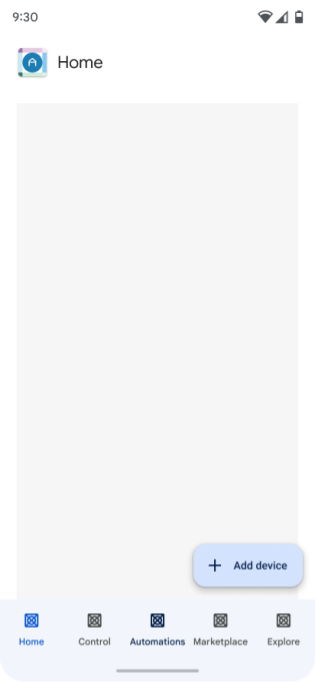
המשתמש באפליקציה לוחץ על הוספת מכשיר.
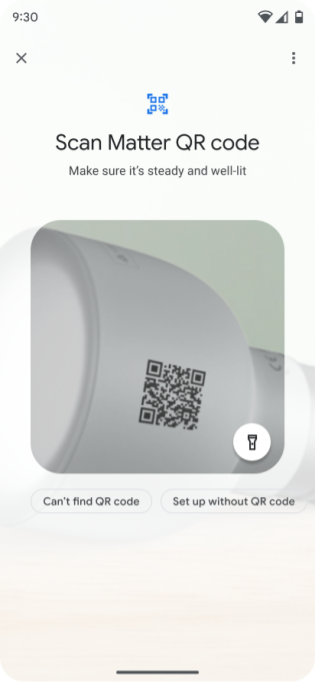
המשתמש סורק את קוד ה-QR או מזין את קוד ההתאמה.
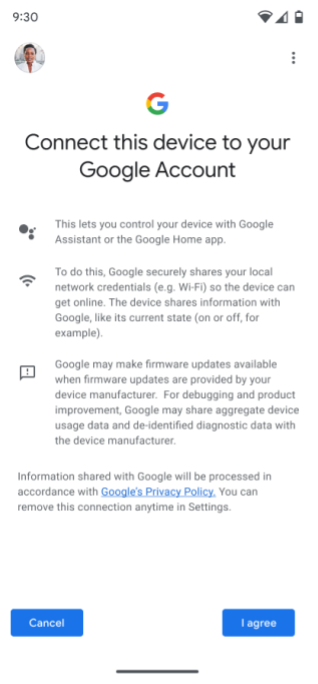
המשתמש מתבקש להסכים להוספת המכשיר למערכת של Google (ההסכמה הזו מקבילה ל'הסכמה + מטא-נתונים' באיור 1) ולבחור את חשבון Google שבו הוא רוצה להשתמש.
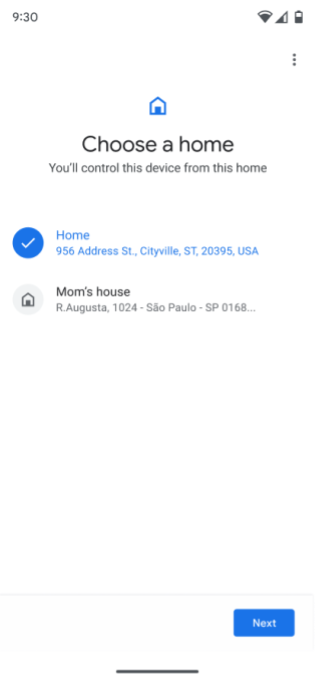
אם למשתמש יש יותר מבית אחד, הוא יתבקש לבחור בית. אם לא מוגדר בית, המערכת יוצרת באופן אוטומטי בית בשם 'בית'.
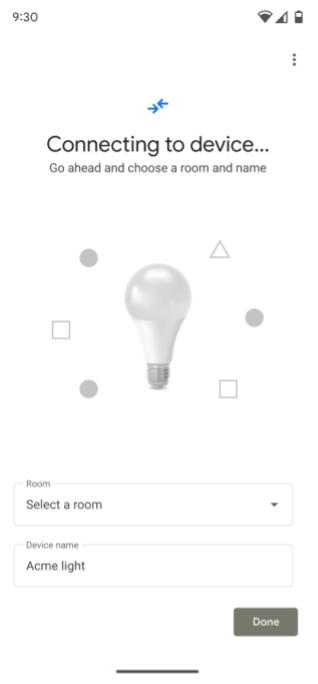
Commissioning API מתחבר למכשיר.
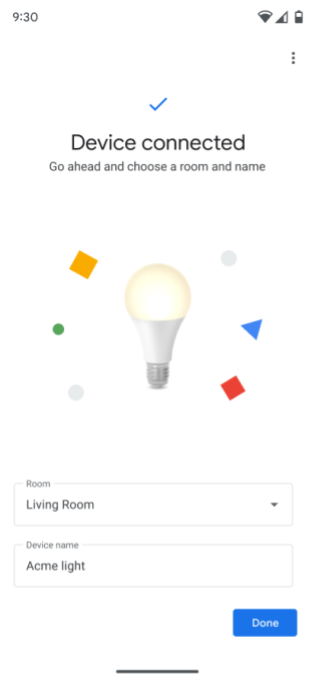
המשתמש מתבקש לבחור את החדר שבו נמצא המכשיר.
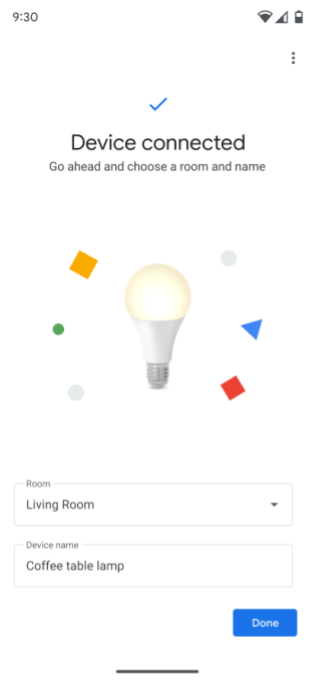
המשתמש מתבקש לשנות את שם המכשיר.
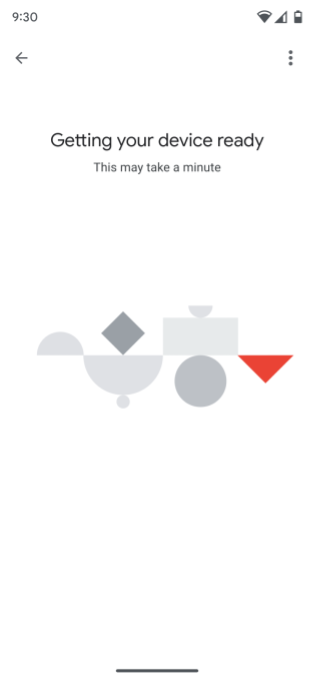
ה-API להקצאת הרשאות יוצר Matter פרטי כניסה, בודק את הקישוריות לרשת ואז מבצע את תהליך הקצאת ההרשאות, ומחבר את המכשיר לרשת הנבחרת.
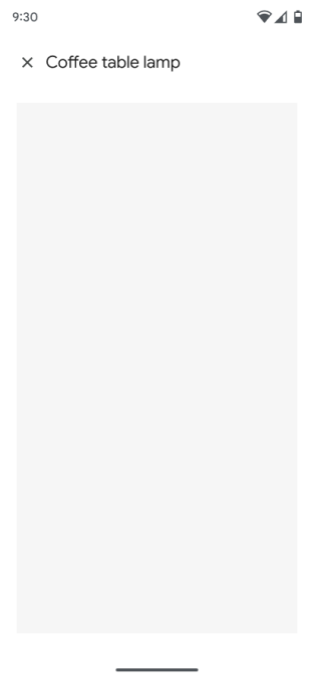
אם כבר ניתנה הרשאה למבנה ולמכשירים של המשתמש, המכשיר אמור להופיע בבית יחד עם מכשירים אחרים בבית הזה, ואפשר לשלוט בו באמצעות האפליקציה.
אם עדיין לא ניתנה הרשאה למבנה ולמכשירים של המשתמש, המכשיר לא אמור להיות גלוי או ניתן לשליטה באפליקציה. נדרשת הרשאה כדי לגשת למכשיר ולשלוט בו באפליקציה.
הפעולה בוצעה באמצעות התאמה מהירה
אפשר גם להפעיל את ההגדרה באמצעות התכונה 'התאמה מהירה' ב-Android. אחרי סריקת קוד ה-QR של המכשיר Matter, המשתמש מתבקש לבחור אפליקציה כדי להמשיך בתהליך ההפעלה. כשבוחרים את האפליקציה, נעשה שימוש ב-Commissioning API מהאפליקציה, כפי שמוצג באיור 3.
אם האפליקציה לא מותקנת במכשיר הנייד של המשתמש, הוא יתבקש להתקין אותה לפני שימשיך. חוויית המשתמש ממסך ההסכמה ואילך זהה לזו שמוצגת באיור 2.
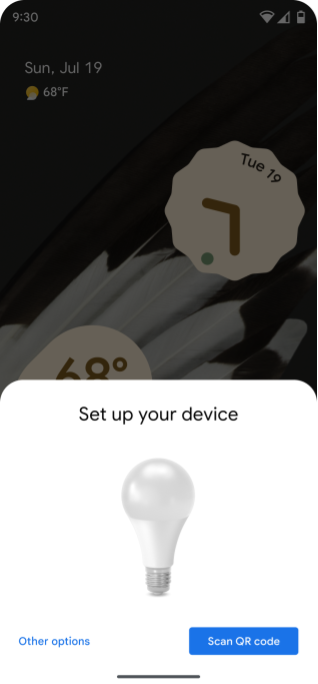
המשתמש מתבקש לסרוק קוד QR.
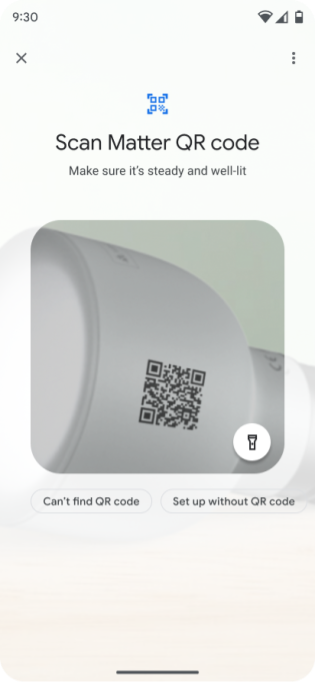
המשתמש סורק את קוד ה-QR של Matter במכשיר.
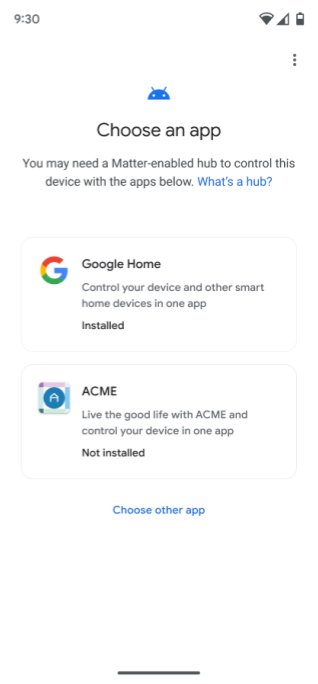
המשתמש מתבקש לבחור אפליקציה כדי להמשיך בתהליך ההפעלה.
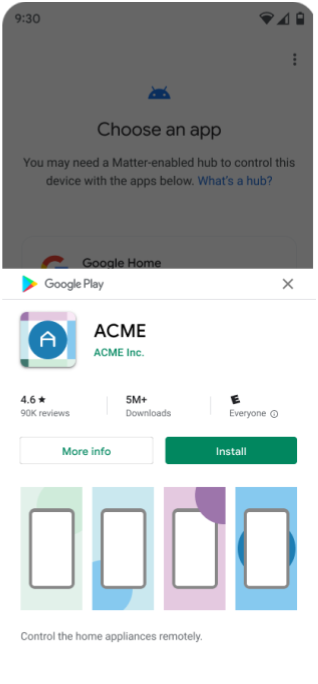
אם האפליקציה לא מותקנת, המשתמשים מתבקשים להתקין אותה.
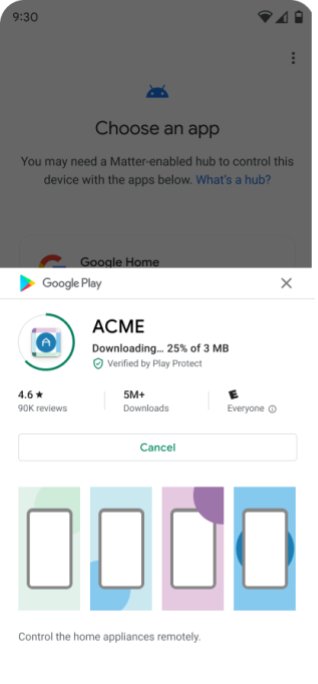
האפליקציה תוריד מחנות Google Play.
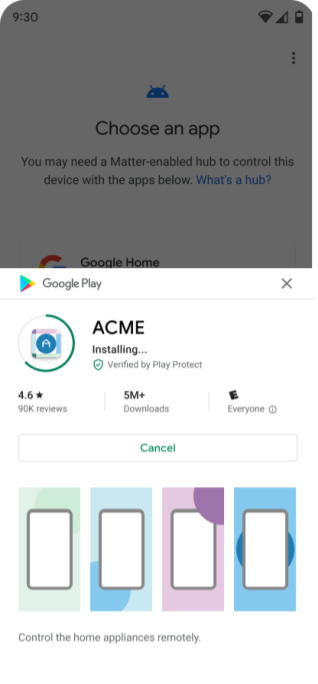
האפליקציה מותקנת.
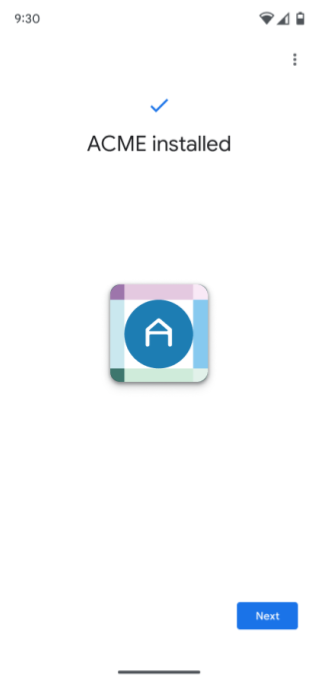
אחרי שהאפליקציה מותקנת בהצלחה, המשתמש מתבקש להמשיך.
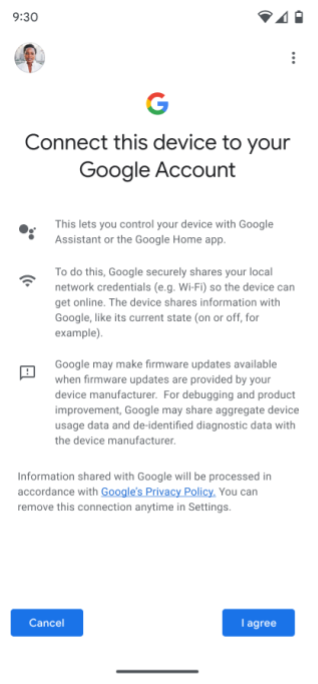
המשתמש מתבקש להסכים להוספת המכשיר למערכת של Google (ההסכמה הזו מקבילה ל'הסכמה + מטא-נתונים' באיור 1) ולבחור את חשבון Google שבו הוא רוצה להשתמש.
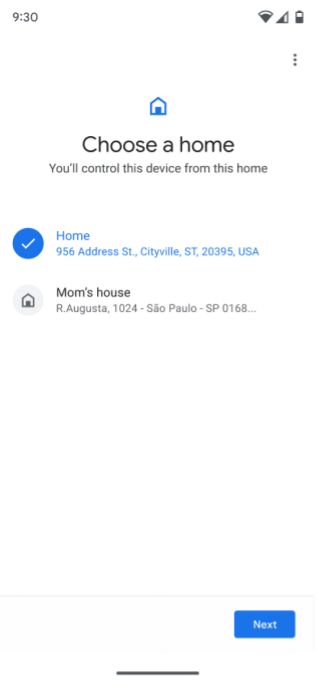
אם למשתמש יש יותר מבית אחד, הוא יתבקש לבחור בית. אם לא מוגדר בית, המערכת יוצרת באופן אוטומטי בית בשם 'בית'.
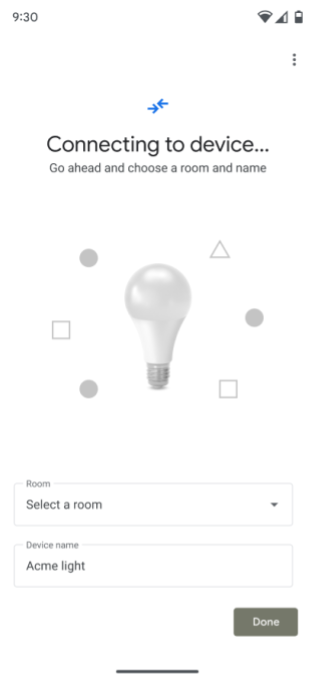
Commissioning API מתחבר למכשיר.
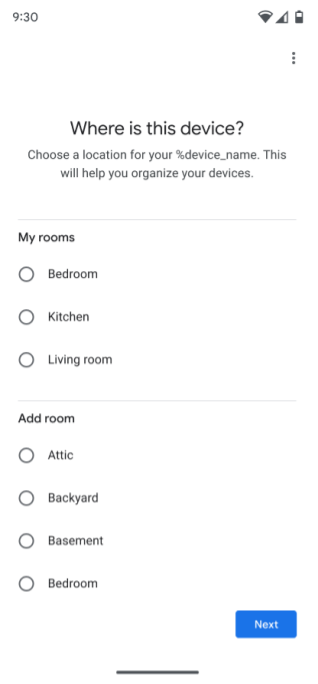
המשתמש מתבקש לבחור את החדר שבו נמצא המכשיר.
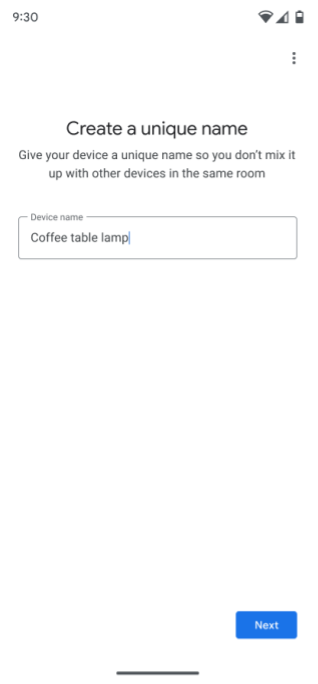
המשתמש מתבקש לשנות את שם המכשיר.
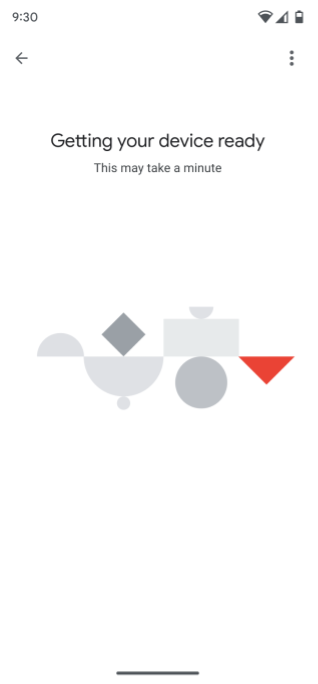
Commissioning API יוצר Matter אישורים, בודק את הקישוריות לרשת ואז מפעיל את תהליך ההקצאה, ומחבר את המכשיר לרשת שנבחרה.
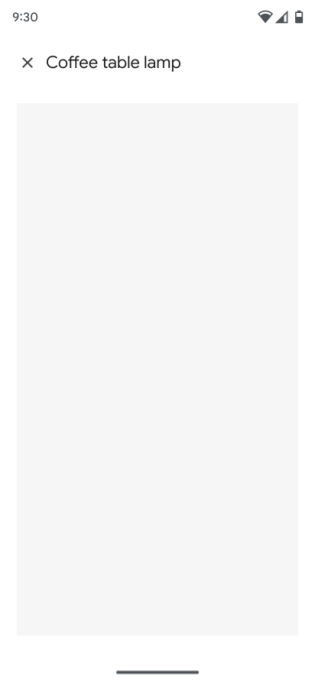
אם כבר ניתנה הרשאה למבנה ולמכשירים של המשתמש, המכשיר אמור להופיע בבית יחד עם מכשירים אחרים בבית הזה, ואפשר יהיה לשלוט בו באמצעות האפליקציה.
אם עדיין לא ניתנה הרשאה למבנה ולמכשירים של המשתמש, המכשיר לא אמור להיות גלוי או ניתן לשליטה באפליקציה. נדרשת הרשאה כדי לגשת למכשיר ולשלוט בו באפליקציה.
בורר האפליקציות
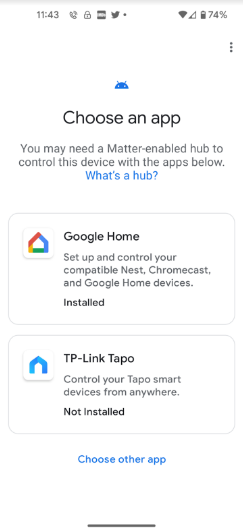
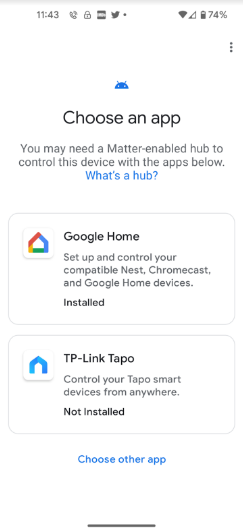
יש שתי דרכים שבהן האפליקציה שלכם מופיעה בבורר האפליקציות במהלך תהליך ההפעלה:
- במסך בחירת אפליקציה.
- אם המשתמשים יבחרו באפשרות בחירת אפליקציה אחרת, היא תוצג במסך אפליקציות אחרות שהותקנו.
הצעות לאפליקציות
בבורר האפליקציות מוצגות שתי אפליקציות מומלצות.
- הראשון הוא תמיד Google Home app (GHA).
- השני הוא לאפליקציה המועדפת של יצרן המכשיר, אם היא מוגדרת בGoogle Home Developer Console פרויקט שמשויך למזהה הספק (VID) או למזהה המוצר (PID) של המכשיר. (האפשרות הזו לא רלוונטית למפתחי אפליקציות שלא יוצרים מכשירי Matter).
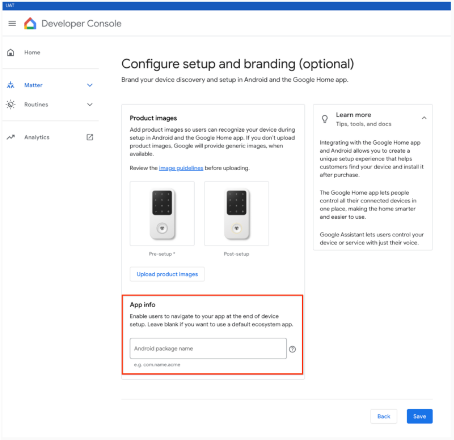
יש שני תרחישים שבהם האפליקציות מופיעות במסך בחירת אפליקציה.
- Installed (מותקן) – Google Play services צריך לוודא שהאפליקציה תומכת ב
ACTION_COMMISSION_DEVICEמסנן הכוונות. אם מסנן הכוונות חסר, המשתמש מועבר לחנות Play כדי לעדכן את האפליקציה. - לא מותקנת – המשתמש מופנה לחנות Play כדי להתקין את האפליקציה לפני שהוא ממשיך.

